WPS演示如何修改和设计背景图片
1、首先我们在桌面上打开一篇wps演示文稿,在桌面上找到wps演示文稿的图标双击之后打开即可,接着我们准备进行下一步操作。
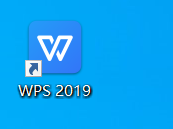
3、点击之后显示如下界面,在这里我们可以直接设置背景填充,可以是纯色或是图片填充,我们在此界面上点击图片或纹理填充,之后我们准备进行下一步操作。

5、我们在如图所示的地方更改透明度,拖动透明度那个小三角之后可以看到此时背景图片的透明度已经有了改变,接下来我们准备进行下一步操作。

6、我们可以在如图所示的地方更改背景图片的偏移,也可以修改图片,点击选择图片,就可以插入一张新的背景图片了。是不是非常简单且实用,大家快去试试吧。

声明:本网站引用、摘录或转载内容仅供网站访问者交流或参考,不代表本站立场,如存在版权或非法内容,请联系站长删除,联系邮箱:site.kefu@qq.com。
阅读量:92
阅读量:66
阅读量:33
阅读量:24
阅读量:59